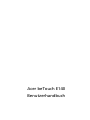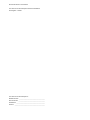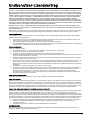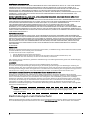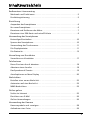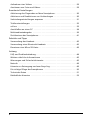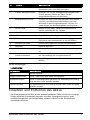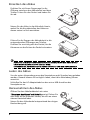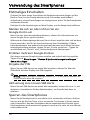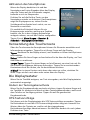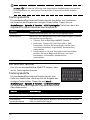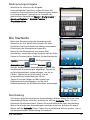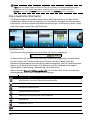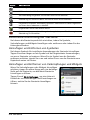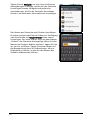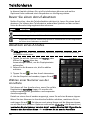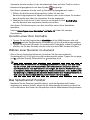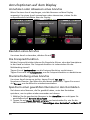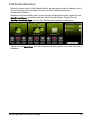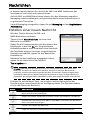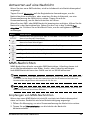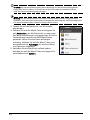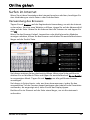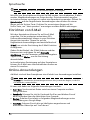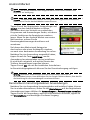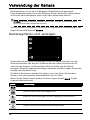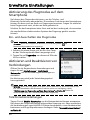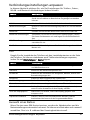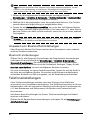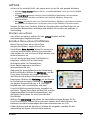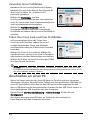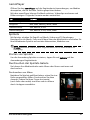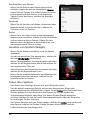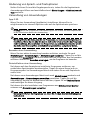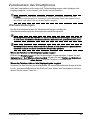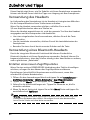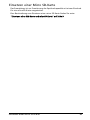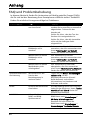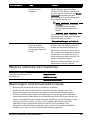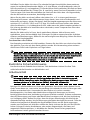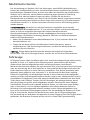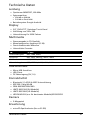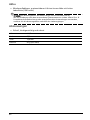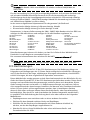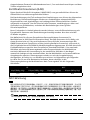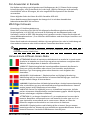Acer beTouch E140 Benutzerhandbuch
- Kategorie
- Mobiltelefone
- Typ
- Benutzerhandbuch
Dieses Handbuch eignet sich auch für

Acer beTouch E140
Benutzerhandbuch

© 2010 Alle Rechte vorbehalten
Acer beTouch E140 Smartphone Benutzerhandbuch
Erstausgabe: 11/2010
Acer beTouch E140 Smartphone
Modellnummer: ________________________________________
Seriennummer: _________________________________________
Kaufdatum: ____________________________________________
Kaufort: _______________________________________________

1
Endbenutzer-Lizenzvertrag
WICHTIG – BITTE GRÜNDLICH DURCHLESEN: DIESER ENDBENUTZER-LIZENZVERTRAG (IM FOLGENDEN "VERTRAG") IST EIN
RECHTSGÜLTIGER VERTRAG ZWISCHEN IHNEN, ENTWEDER ALS NATÜRLICHE ODER JURISTISCHE PERSON, UND ACER INC.
(IM FOLGENDEN "ACER") FÜR DIE SOFTWARE, DIE DIESEN VERTRAG BEGLEITET, INKLUSIVE ALLER DAMIT VERBUNDENEN
MEDIEN, GEDRUCKTEN MATERIALIEN UND BENUTZERDOKUMENTATIONEN IN ELEKTRONISCHER FORM FÜR DIE MARKE
„ACER“ (IM FOLGENDEN "SOFTWARE"). VEREINBARUNGEN HINSICHTLICH ANDERER PRODUKTE ODER GEGENSTÄNDE
SIND MIT DIESEM VERTRAG WEDER BEABSICHTIGT NOCH IMPLIZIERT. DURCH INSTALLATION DER BEGLEITENDEN
SOFTWARE ERKLÄREN SIE IHR EINVERSTÄNDNIS, DASS SIE DIE BESTIMMUNGEN UND BEDINGUNGEN DIESES VERTRAGS
ANNEHMEN. FALLS SIE NICHT MIT ALLEN BESTIMMUNGEN UND BEDINGUNGEN DIESES VERTRAGS EINVERSTANDEN SIND,
MÜSSEN SIE DEN INSTALLATIONSVORGANG ABBRECHEN UND ALLE BEREITS INSTALLIERTEN DATEIEN DER BEGLEITENDEN
SOFTWARE, SOWEIT VORHANDEN, VON IHREM TELEFONSYSTEM ENTFERNEN.
WENN SIE KEINE GÜLTIGE LIZENZIERTE KOPIE DER ENTSPRECHENDEN SOFTWARE HABEN, SIND SIE NICHT BERECHTIGT,
DIE SOFTWARE ZU INSTALLIEREN, ZU KOPIEREN ODER AUF SONSTIGE WEISE ZU VERWENDEN UND HABEN KEINE RECHTE
AUS DIESEM VERTRAG.
Die Software ist durch nationale und internationale Urheberrechtsgesetze und Konventionen sowie andere einschlägige
Gesetze und Vertragsbestimmungen für geistiges Eigentum geschützt. Die Software wird lizenziert, nicht verkauft.
LIZENZGEWÄHRUNG
ACER gewährt Ihnen die nachstehenden nichtausschließlichen und nichtübertragbaren Rechte bezüglich der Software.
Gemäß diesem Vertrag dürfen Sie:
1. die Software nur auf einem einzigen bestimmten Telefon installieren und benutzen. Eine separate Lizenz ist für
jeden Telefon erforderlich, auf dem die Software verwendet wird;
2. eine Sicherheitskopie von der Software für den persönlichen Gebrauch erstellen;
3. eine ausgedruckte Kopie von allen der Software beigelegten elektronischen Dokumenten unter der Voraussetzung
erstellen, dass Sie diese Dokumente elektronisch erhalten haben.
EINSCHRÄNKUNGEN
Ihnen ist es NICHT erlaubt:
1. die Software anders als in diesem Vertrag vorgegeben zu benutzen oder zu kopieren;
2. die Software an Dritte zu vermieten oder zu leasen;
3. die Software ganz oder teilweise zu modifizieren, zu adaptieren oder zu übersetzen;
4. die Software zurückzuentwicklen (reverse engineering), zu dekompilieren oder zu disassemblieren oder von dieser
Software abgeleitete Werke zu erstellen;
5. außer für den persönlichen Gebrauch die Software mit einem anderen Programm zusammenzuführen (merging)
oder die Software zu modifizieren; und
6. die Software an einen Dritten zu lizenzieren oder auf sonstige Weise einem Dritten zur Verfügung zu stellen, es sei
denn, dass Sie nach vorheriger schriftlicher Benachrichtigung an ACER die gesamte Software an einen Dritten
übertragen und selbst keine Kopie der Software zurückbehalten und der Dritte die Bestimmungen dieses Vertrags
akzeptiert.
7. ihre Rechte aus diesem Vertrag auf einen Dritten zu übertragen.
8. die Software entgegen einschlägiger Ausfuhrgesetze und –bestimmungen zu exportieren oder (i) die Software an
verbotene Personen, Unternehmen oder Bestimmungsorte, insbesondere, aber nicht ausschließlich, Kuba, Iran,
Nordkorea, Sudan und Syrien, zu verkaufen, exportieren, re-exportieren, übertragen, umzuleiten (divert),
technische Daten offenzulegen oder zu entsorgen; oder (ii) die Software für durch Gesetz oder Verordnung der
USA verbotene Nutzung zu verwenden.
KEIN TECHNISCHER SUPPORT
ACER ist nicht verpflichtet, technischen oder sonstigen Support für die Software anzubieten.
ACER LIVE UPDATE
Manche Software kann Elemente beinhalten, die den Gebrauch des Acer Live Update Services ermöglichen, wobei dieser
Service das automatische Herunterladen und Installieren von Aktualisierungen bzgl. solcher Software erlaubt. Indem Sie
die Software installieren, erklären Sie sich einverstanden und stimmen hiermit zu, dass ACER (bzw. ACERs Lizenzgeber) die
Version der betreffenden Software, welche Sie auf Ihrem Telefon verwenden, feststellen und einen Upgrade bzgl. solcher
Software vornehmen darf, gegebenenfalls durch automatisches Herunterladen des Upgrades auf Ihrem Telefon.
EIGENTUMS- UND URHEBERRECHTE, GEWERBLICHE SCHUTZRECHTE
Der Rechtstitel, die Eigentumsrechte sowie die gewerblichen Schutzrechte in und an der Software und allen Kopien davon
bleiben im Besitz von ACER oder ACERs Lizenzgebern oder Lieferanten (soweit einschlägig). Sie erlangen keinen
Eigentumsanteil an der Software (einschließlich aller von Ihnen oder für Sie erstellten Modifikationen oder Kopien) oder
sonstige, im Zusammenhang stehende, gewerbliche Schutzrechte. Das Eigentum und andere Rechte am Inhalt, der durch
die Software zugänglich ist, gehören dem jeweiligen Inhaltsinhaber und sind möglicherweise durch anwendbare Gesetze
geschützt. Diese Lizenz verleiht Ihnen keine Rechte an solchen Inhalten. Des weiteren erklären Sie sich einverstanden:
1. keine Kennzeichnungen hinsichtlich Urheberrechten oder anderen Schutzrechten von der Software zu entfernen.
2. sämtliche vorangehend erwähnten Kennzeichnungen auf jeder genehmigten Kopie, die Sie erstellen, zu
reproduzieren; und
3. unerlaubtes Kopieren der Software nach bestem Bemühen zu verhindern.
MARKENZEICHEN
Dieser Vertrag gewährt Ihnen keinerlei Rechte bezüglich des Gebrauchs von Markenzeichen oder Servicezeichen von
ACER oder ACERs Lizenzgebern oder Lieferanten.

2
GEWÄHRLEISTUNGSAUSSCHLUSS
ACER, ACERS LIEFERANTEN UND ACERS LIZENZGEBER STELLEN DIE SOFTWARE NUR "WIE SIE IST" UND OHNE JEDWEDE
GEWÄHRLEISTUNG ODER ENTSCHÄDIGUNGSVERPFLICHTUNG ZUR VERFÜGUNG. ACER SCHLIESST HIERMIT ALLE
AUSDRÜCKLICHEN, STILLSCHWEIGENDEN ODER GESETZLICHEN GEWÄHRLEISTUNGSZUSAGEN, ZUSICHERUNGEN UND
BEDINGUNGEN AUS, INSBESONDERE IM HINBLICK AUF DIE NICHTVERLETZUNG VON RECHTEN DRITTER,
EIGENTUMSRECHTE, DIE EINGLIEDERUNG, GENAUIGKEIT, SICHERHEIT, VERFÜGBARKEIT, ZUFRIEDENSTELLENDE QUALITÄT,
VIRENBEFALL, HANDELSÜBLICHKEIT ODER EIGNUNG FÜR EINEN BESTIMMTEN ZWECK DER SOFTWARE BZW. VON
SUPPORT DIENSTLEISTUNGEN.
DIES GILT AUCH FÜR DEN FALL, DASS ACER, ACERS LIEFERANTEN ODER ACERS LIZENZGEBER ÜBER DIE MÖGLICHKEIT
SOLCHER SCHÄDEN INFORMIERT WAREN
DIE VORGENANNTEN BESCHRÄNKUNGEN UND AUSSCHLÜSSE GELTEN NUR SOWEIT NACH ANWENDBAREN ZWINGENDEN
VORSCHRIFTEN DES NATIONALEN RECHTS ZULÄSSIG: DA EIN AUSSCHLUSS ODER DIE BEGRENZUNG DER HAFTUNG FÜR
FOLGESCHÄDEN UND EINZELNE ANDERE SCHÄDEN UNZULÄSSIG IST, GELTEN DIE OBENGENANNTEN
HAFTUNGSBESCHRÄNKUNGEN MÖGLICHERWEISE NICHT FÜR SIE. DIE GESAMTE HAFTUNG VON ACER, ACERS
LIEFERANTEN ODER ACERS LIZENZGEBERN IM RAHMEN DIESES VERTRAGES, OB VERTRAGLICH ODER GESETZLICH
BEGRÜNDET, IST AUF DEN BETRAG BEGRENZT, DER FÜR DIE SOFTWARE ENTRICHTET WURDE. NICHT BESCHRÄNKT WIRD
IM RAHMEN DIESES VERTRAGS DIE HAFTUNG IM FALLE VON TOD ODER VERLETZUNG VON PERSONEN, WENN DIES AUF
VORSATZ ODER FAHRLÄSSIGKEIT SEITENS ACER ZURÜCKZUFÜHREN IST, SOWIE DIE ALLGEMEINE HAFTUNG FÜR VORSATZ
ODER GROBE FAHRLÄSSIGKEIT.
HAFTUNGSAUSSCHLUSS
UNTER KEINEN UMSTÄNDEN HAFTEN ACER, ACERS LIEFERANTEN ODER ACERS LIZENZGEBER IHNEN GEGENÜBER FÜR
ENTGANGENE NUTZUNG, ENTGANGENEN GEWINN, VERLORENE ODER BESCHÄDIGTE DATEN ODER JEGLICHEN ANDEREN
WIRTSCHAFTLICHEN SCHADEN ODER FÜR JEGLICHE DIREKTE, INDIREKTE, ZUFÄLLIGE ODER FOLGESCHÄDEN, DIE IN EINER
WIE AUCH IMMER GEARTETEN WEISE MIT DER VERWENDUNG ODER DEM VERTRAUEN IN DIE SOFTWARE ENTSTEHEN.
DIES SCHLIESST AUCH DIE NICHTVERWENDBARKEIT DER SOFTWARE, FEHLENDE VORKEHRUNGEN, DEM FEHLEN VON
SUPPORT DIENSTLEISTUNGEN ODER DIE DURCH ODER IN VERBINDUNG MIT DEN BESTIMMUNGEN DES VERTRAGS
ENTSTANDENEN
SCHÄDEN EIN.
BEENDIGUNG
Sollten Sie irgendeine Bestimmung dieses Vertrags verletzt haben, ist ACER berechtigt, unbeschadet aller anderen ACER
zustehenden Rechte, diesen Vertrag sofort zu beenden.
In einem solchen Fall sind Sie verpflichtet:
1. jegliche Benutzung der Software einzustellen;
2. die Originalkopie und alle Kopien der Software zu vernichten oder an ACER zurückschicken; und
3. die Software von allen Telefonen, auf dem sie sich befindet, zu entfernen.
Alle in diesem Vertrag enthaltenen gemachten Gewährleistungs- und Haftungsausschlüsse gelten nach der Beendigung
dieses Vertrags weiter.
ALLGEMEIN
Dies ist der vollständige Vertrag zwischen Ihnen und ACER bezüglich der Software.
Er ersetzt alle bisherigen Erklärungen, Besprechungen, Zusicherungen, Mitteilungen oder Werbungen mit Bezug zur
Software. Für den Fall, dass eine Bestimmung dieses Vertrages für nichtig oder unwirksam erachtet wird, ist die Gültigkeit
der übrigen Bestimmungen dieses Vertrages hiervon nicht betroffen. Eine Änderung des vorliegenden Vertrags ist nur in
schriftlicher Form zulässig, die von einem bevollmächtigten Vertreter von ACER unterzeichnet werden muss.
ERGÄNZENDE BESTIMMUNGEN FÜR SOFTWARE UND INTERNETDIENSTE VON DRITTEN
Software von Lizenzgebern oder Lieferanten von ACER („Drittsoftware“) wird Ihnen im Rahmen dieses Vertrags
ausschließlich für Ihren persönlichen, nicht-kommerziellen Gebrauch zur Verfügung gestellt. Sie dürfen die Drittsoftware
nicht in einer Weise verwenden, die Inernetdienste von Lizenzgebern oder Lieferanten („Drittdienste“) schädigen,
deaktivieren, überlasten oder beeinträchtigen könnten. Des weiteren dürfen Sie die Drittsoftware nicht in einer Weise
verwenden, die die Nutzung von Drittdiensten durch andere Nutzer bzw. Internetdienste oder Produkte der jeweiligen
Lizenzgeber von ACERs Lizenzgebern oder Lieferanten behindern könnte. Ihr Gebrauch der Drittsoftware und
Drittdienste ist darüberhinaus geregelt in zusätzlichen Bestimmungen und Richtlininen, welche Sie über unsere globale
Internetseite ansehen können.
Hinweis: Die Originalversion dieser EULA ist in englischer Sprache erstellt. Sollte die Übersetzung von der
Originalversion abweichen, hat die englische Fassung der Bestimmungen und Bedingungen Vorrang.
Copyright 2002-2010
Bestimmungen zum Datenschutz
Während der Registrierung werden Sie aufgefordert, Acer Informationen bereitzustellen. Weitere Informationen finden
Sie in den Bestimmungen zum Datenschutz von Acer unter http://www.acer.com oder auf Ihrer lokalen Acer-Website.

3
Inhaltsverzeichnis
Endbenutzer-Lizenzvertrag
Merkmale und Funktionen . . . . . . . . . . . . . . . . . . . . . . . . . . . . . . . . . . . . . . . . 5
Produktregistrierung . . . . . . . . . . . . . . . . . . . . . . . . . . . . . . . . . . . . . . . . . . . .5
Einrichtung
Auspacken des Smartphones . . . . . . . . . . . . . . . . . . . . . . . . . . . . . . . . . . . . . .6
Ihr neues Smartphone . . . . . . . . . . . . . . . . . . . . . . . . . . . . . . . . . . . . . . . . . . . .6
Einsetzen und Entfernen des Akkus . . . . . . . . . . . . . . . . . . . . . . . . . . . . . . . .7
Einsetzen einer SIM-Karte und microSD-Karte . . . . . . . . . . . . . . . . . . . . . . . .9
Verwendung des Smartphones
Erstmaliges Einschalten . . . . . . . . . . . . . . . . . . . . . . . . . . . . . . . . . . . . . . . . . .10
Sperren des Smartphones . . . . . . . . . . . . . . . . . . . . . . . . . . . . . . . . . . . . . . . .10
Verwendung des Touchscreens . . . . . . . . . . . . . . . . . . . . . . . . . . . . . . . . . . .11
Die Displaytastatur . . . . . . . . . . . . . . . . . . . . . . . . . . . . . . . . . . . . . . . . . . . . .11
Die Startseite . . . . . . . . . . . . . . . . . . . . . . . . . . . . . . . . . . . . . . . . . . . . . . . . . .13
Verwaltung von Kontakten
Verwalten von Kontakten . . . . . . . . . . . . . . . . . . . . . . . . . . . . . . . . . . . . . . .17
Telefonieren
Bevor Sie einen Anruf absetzen . . . . . . . . . . . . . . . . . . . . . . . . . . . . . . . . . . .18
Absetzen eines Anrufes . . . . . . . . . . . . . . . . . . . . . . . . . . . . . . . . . . . . . . . . .18
Das Sprachanruf-Fenster . . . . . . . . . . . . . . . . . . . . . . . . . . . . . . . . . . . . . . . . .19
Anrufoptionen auf dem Display . . . . . . . . . . . . . . . . . . . . . . . . . . . . . . . . . .20
Nachrichten
Erstellen einer neuen Nachricht . . . . . . . . . . . . . . . . . . . . . . . . . . . . . . . . . . .22
Antworten auf eine Nachricht . . . . . . . . . . . . . . . . . . . . . . . . . . . . . . . . . . . .23
MMS-Nachrichten . . . . . . . . . . . . . . . . . . . . . . . . . . . . . . . . . . . . . . . . . . . . . .23
Online gehen
Surfen im Internet . . . . . . . . . . . . . . . . . . . . . . . . . . . . . . . . . . . . . . . . . . . . . .25
Einrichten von E-Mail . . . . . . . . . . . . . . . . . . . . . . . . . . . . . . . . . . . . . . . . . . .26
Online-Anwendungen . . . . . . . . . . . . . . . . . . . . . . . . . . . . . . . . . . . . . . . . . .26
Verwendung der Kamera
Kamerasymbole und -anzeigen . . . . . . . . . . . . . . . . . . . . . . . . . . . . . . . . . . .28
Aufnahme eines Fotos . . . . . . . . . . . . . . . . . . . . . . . . . . . . . . . . . . . . . . . . . . 29

4
Aufnahme eines Videos . . . . . . . . . . . . . . . . . . . . . . . . . . . . . . . . . . . . . . . . .29
Anschauen von Fotos und Videos . . . . . . . . . . . . . . . . . . . . . . . . . . . . . . . . .29
Erweiterte Einstellungen
Aktivierung des Flugmodus auf dem Smartphone . . . . . . . . . . . . . . . . . . . .30
Aktivieren und Deaktivieren von Verbindungen . . . . . . . . . . . . . . . . . . . . .30
Verbindungseinstellungen anpassen . . . . . . . . . . . . . . . . . . . . . . . . . . . . . . .31
Telefoneinstellungen . . . . . . . . . . . . . . . . . . . . . . . . . . . . . . . . . . . . . . . . . . .32
urFooz . . . . . . . . . . . . . . . . . . . . . . . . . . . . . . . . . . . . . . . . . . . . . . . . . . . . . . .33
Anschließen an einen PC . . . . . . . . . . . . . . . . . . . . . . . . . . . . . . . . . . . . . . . .34
Multimediawiedergabe . . . . . . . . . . . . . . . . . . . . . . . . . . . . . . . . . . . . . . . . .36
Zurücksetzen des Smartphones . . . . . . . . . . . . . . . . . . . . . . . . . . . . . . . . . . .41
Zubehör und Tipps
Verwendung des Headsets . . . . . . . . . . . . . . . . . . . . . . . . . . . . . . . . . . . . . . .42
Verwendung eines Bluetooth-Headsets . . . . . . . . . . . . . . . . . . . . . . . . . . . .42
Einsetzen einer Micro SD-Karte . . . . . . . . . . . . . . . . . . . . . . . . . . . . . . . . . . .43
Anhang
FAQ und Problembehebung . . . . . . . . . . . . . . . . . . . . . . . . . . . . . . . . . . . . . .44
Weitere nützliche Informationen . . . . . . . . . . . . . . . . . . . . . . . . . . . . . . . . .45
Warnungen und Sicherheitshinweise . . . . . . . . . . . . . . . . . . . . . . . . . . . . . .45
Notrufe . . . . . . . . . . . . . . . . . . . . . . . . . . . . . . . . . . . . . . . . . . . . . . . . . . . . . .49
Hinweise zu Entsorgung und zum Recycling . . . . . . . . . . . . . . . . . . . . . . . . .49
Die richtige Pflege des Smartphones . . . . . . . . . . . . . . . . . . . . . . . . . . . . . . .50
Technische Daten . . . . . . . . . . . . . . . . . . . . . . . . . . . . . . . . . . . . . . . . . . . . . .51
Behördliche Hinweise . . . . . . . . . . . . . . . . . . . . . . . . . . . . . . . . . . . . . . . . . . .53

5Merkmale und Funktionen
Ihr neues Smartphone
Merkmale und Funktionen
Ihr neues Smartphone bietet Ihnen Bahn brechende, einfach zugängliche
Funktionen für Multimedia und Unterhaltung. Sie erhalten folgende
Möglichkeiten:
• Zugriff auf E-Mails unterwegs.
• Hochgeschwindigkeitsverbindung mit dem Internet über HSDPA
(7,2 Mbit/s), HSUPA (2 Mbit/s) (nur für bestimmte Modelle) oder WLAN.
• Kommunikation mit Ihren Freunden über Kontakte und Anwendungen
für soziale Netzwerke.
Produktregistrierung
Wenn Sie das Produkt das erste Mal verwenden, sollten Sie es sofort
registrieren. Sie kommen so in den Genuss einer Reihe von Vorteilen,
einschließlich:
• Schnellere Dienstleistungen durch unsere geschulten Vertreter.
• Mitgliedschaft in der Acer-Gemeinschaft: Empfang von
Sonderangeboten und Teilnahme an Kundenumfragen.
• Erhalt der neuesten Nachrichten von Acer.
Beeilen Sie sich und registrieren Sie sich bald. Es stehen Ihnen dann noch
weitere Vorteile zur Verfügung!
Wie Sie Ihr Produkt registrieren können
Um Ihr Acer-Produkt zu registrieren, besuchen Sie mobile.acer.com. Klicken Sie
auf PRODUKTREGISTRIERUNG und folgen Sie den einfachen Anweisungen.
Sie können die Registrierung auch direkt auf Ihrem Smartphone durchführen,
indem Sie auf das Symbol Acer-Registrierung tippen.
Nachdem wir Ihre Produktregistrierung erhalten haben, senden wir Ihnen eine
E-Mail zur Bestätigung, die wichtige Informationen enthält, welche Sie an
einem sicheren Ort aufbewahren sollten.

6
Einrichtung
Auspacken des Smartphones
Das Acer Smartphone wird in einem Karton geliefert. Öffnen Sie den Karton
vorsichtig und nehmen Sie den Inhalt heraus. Wenn eines der folgenden Teile
fehlen oder beschädigt sein sollte, wenden Sie sich bitte sofort an Ihren
Händler:
• Acer beTouch E140 Smartphone
• Akku
• Kurzanleitung
• USB-Kabel
• Netzteil
• Headset
Ihr neues Smartphone
Ansichten
Nr. Element Beschreibung
1 3,5 mm Kopfhörerbuchse Hier schließen Sie Stereokopfhörer an.
2 Touchscreen 2,8-Zoll-Touchscreen mit 320 x 240 Pixeln zum
Anzeigen von Daten und Telefoninhalten und zum
Eingeben von Informationen.
3 Startseiten-Taste Wechseln Sie hiermit zur Startseite zurück; drücken
Sie die Taste etwas länger, um zuletzt benutzte
Anwendungen anzuzeigen; tippen Sie auf ein
Symbol, um das verknüpfte Programm zu öffnen.
4 Suchen-Taste Hiermit öffnen Sie die Suchefunktion von Google.
1
2
3
4
5
6
9
10
11
7
8
12
15
16
13 14

7Einsetzen und Entfernen des Akkus
LED-Anzeige
Ladeanzeige:
Einsetzen und Entfernen des Akkus
Das Smartphone wird über einen auswechselbaren Akku mit Strom versorgt.
Diesen erhalten Sie separat verpackt mit dem Smartphone und er muss
zunächst eingesetzt und aufgeladen werden, bevor Sie das Smartphone
verwenden können.
5 Sprechen/Senden-Taste Drücken Sie auf diese Taste, um einen Anruf
abzusetzen oder eine SMS zu senden.
6 5-Wege-Navigationstaste Bewegen Sie mit der 4-Wege-Navigationstaste den
Cursor; drücken Sie auf die Taste, um ein
ausgewähltes Element zu aktivieren.
7 Beenden/Ein/Aus-Taste Drücken Sie diese Taste zum Beenden eines Anrufs,
zum Ein- und Abschalten des Displays und zum
Wechseln in den Energiesparmodus; drücken Sie
etwas länger, um das Smartphone auszuschalten.
8 Zurück-Taste Gehen Sie mit dieser Tasten einen Menüschritt
zurück; schließen Sie die Tastatur.
9 Menü-Taste Hiermit öffnen Sie das Optionen-Menü
10 LED-Anzeige Zeigt die Batterieladung und den Ereignisstatus an.
11 Telefonlautsprecher Hier wird der Ton des Smartphones ausgegeben;
Sie können den Lautsprecher an Ihr Ohr halten.
12 Lauter/Leiser-Taste Erhöhen/Verringern Sie hiermit die Lautstärke.
13 Mikrofon Internes Mikrofon.
14 Micro-USB-Anschluss Hier schließen Sie das USB-Kabel/Headset/Ladegerät
an.
15 Lautsprecher für
Freisprechfunktion
Hier wird der Ton des Smartphones ausgegeben, z. B.
bei Verwendung der Freisprechfunktion.
16 Kamera Eine 3-Megapixel-Kamera für die Aufnahme von
Bildern.
LED-Zustand Beschreibung
Aus Normalzustand.
Stetiges Aufleuchten Gerät / USB verbunden: Akku wird geladen.
Langsames Blinken Gerät ist von Netzquelle getrennt: Die Akkuladung ist niedrig
und der Akku sollte geladen werden.
Schnelles Blinken Die Akkuladung ist sehr niedrig und der Akku sollte dringend
geladen werden.
Nr. Element Beschreibung

8
Einsetzen des Akkus
Drücken Sie mit Ihrem Fingernagel in die
Öffnung zwischen dem Akkudeckel und dem
Telefon. Lösen Sie den Deckel und heben Sie
ihn ab.
Setzen Sie den Akku in das Akkufach hinein,
wobei Sie die Kontaktstellen des Akkus an
denen unten im Fach ausrichten.
Führen Sie die Zungen des Akkudeckels in die
entsprechenden Öffnungen am Telefon.
Drücken Sie vorsichtig auf den Deckel, bis die
Klemmen an den Seiten des Deckels einrasten.
ACHTUNG: ES BESTEHT DAS RISIKO EINER EXPLOSION, WENN DER AKKU DURCH
EINEN NICHT GEEIGNETEN TYP ERSETZT WIRD.
ENTSORGEN SIE AUFGEBRAUCHTE AKKUS ENTSPRECHEND DER ANWEISUNGEN.
Laden des Akkus
Vor der ersten Verwendung muss das Smartphone acht Stunden lang geladen
werden. Danach können Sie es täglich laden, damit die Akkuladung immer
ausreicht.
Schließen Sie das AC-Adapterkabel an den micro-USB-Anschluss des
Smartphones an.
Herausnehmen des Akkus
Öffnen Sie den Akkufachdeckel wie unter
“Einsetzen des Akkus“ auf Seite 8 gezeigt. Ziehen Sie
den Akku an der Klammer heraus, die sich an seiner
oberen Kante befindet.
Setzen Sie den Akkudeckel entsprechend der obigen
Beschreibung auf.
1
2
1
2

9Einsetzen einer SIM-Karte und microSD-Karte
Einsetzen einer SIM-Karte und microSD-Karte
Damit Sie sämtliche Funktionen des Smartphones nutzen können, müssen Sie
eine SIM-Karte einsetzen. Die Halterung für die SIM-Karte befindet sich unten
im Akkufach.
Um die Speicherkapazität des Smartphones zu erhöhen, können Sie eine
microSD-Karte in den entsprechenden Einschub einsetzen. Dieser befindet sich
neben dem Einschub für die SIM-Karte.
1. Schalten Sie das Telefon aus, indem Sie etwas länger auf die Ein/Aus-Taste
drücken.
2. Öffnen Sie das Fach und entnehmen Sie den
Akku wie unter “Herausnehmen des Akkus“
auf Seite 8 gezeigt.
3. Setzen Sie die SIM- und microSD-Karte wie
abgebildet ein.
4. Setzen Sie den Akku wieder ein und
schließen Sie den Akkudeckel.
Hinweis: Schieben Sie die microSD-Karte vollständig in den Einschub hinein.
SIM-Karten-Sperre
Das Smartphone wird eventuell mit einer SIM-Sperre geliefert. Das bedeutet,
dass Sie nur SIM-Karten Ihres Netzbetreibers verwenden können.
Wenden Sie sich an Ihren Netzbetreiber, wenn Sie die SIM-Sperre aufheben
möchten.

10
Verwendung des Smartphones
Erstmaliges Einschalten
Drücken Sie beim ersten Einschalten des Smartphones etwas länger auf die
Ein/Aus-Taste, bis das Display aktiviert wird. Sie werden anschließend
aufgefordert, einige Einstellungen zu konfigurieren, bevor Sie das Smartphone
verwenden können.
Befolgen Sie die Anweisungen auf dem Display, um das Setup durchzuführen.
Melden Sie sich an oder richten Sie ein
Google-Konto ein
Wenn Sie eine Internetverbindung besitzen, können Sie Informationen mit
einem Google-Konto synchronisieren.
Während des Startvorganges können Sie ein Konto erstellen oder sich bei dem
Konto anmelden, das für die Synchronisierung Ihrer Kontaktliste, E-Mails,
Kalenderelemente und anderer Informationen benutzt wird. Wenn Sie keine
Internetverbindung besitzen, tippen Sie auf „Erneut versuchen“. Tippen Sie
anschließend auf „Zurück“ und „Verbindungsschritt überspringen“.
Erstellen mehrerer Google-Konten
Sie können mehrere Google-Konten erstellen und einfach auf sie zugreifen.
Tippen Sie auf Einstellungen > Konten & Synchronisierungseinstellungen >
Konto hinzufügen.
Eingabe der PIN
Wenn Sie eine SIM-Karte zum ersten Mal einsetzen, müssen Sie über das
Ziffernfeld auf dem Display eine PIN eingeben.
Wichtig: Entsprechend der Einstellungen müssen Sie u. U. bei jedem Einschalten der
Telefonfunktion diese PIN eingeben.
Aktivierung einer neuen SIM-Karte
Wenn Sie eine SIM-Karte zum ersten Mal verwenden, müssen Sie sie u. U. erst
aktivieren. Kontaktieren Sie den Netzbetreiber, um Einzelheiten dazu zu
erfahren.
Sperren des Smartphones
Wenn Sie das Smartphone für eine Weile nicht verwenden möchten, drücken
Sie kurz auf die Ein/Aus-Taste, um es zu sperren. Sie können so Strom sparen
und sicherstellen, dass das Smartphone keine ungewünschten Dienste nutzt.
Das Smartphone wird automatisch gesperrt, wenn es für mehr als eine Minute
nicht bedient wird.

11Verwendung des Touchscreens
Aktivieren des Smartphones
Wenn das Display deaktiviert ist und das
Smartphone auf keine Eingaben über das Display
oder die Tasten auf der Vorderseite reagiert,
befindet es sich im Sleepmodus.
Drücken Sie auf die Ein/Aus-Taste, um das
Smartphone wieder zu aktivieren. Das Smartphone
zeigt die Displaysperre an; ziehen Sie das
Vorhängeschloss-Symbol nach rechts, um zur
Startseite zu wechseln.
Für zusätzliche Sicherheit können Sie ein
Entsperrmuster erstellen, welches aus Punkten
besteht, die Sie in der richtigen Reihenfolge
antippen müssen, um auf das Telefon zuzugreifen.
Tippen Sie auf Einstellungen > Standort &
Sicherheit > Displaysperre einrichten.
Verwendung des Touchscreens
Über das Touchscreen des Smartphones können Sie Elemente auswählen und
Informationen eingeben. Tippen Sie mit Ihrem Finger auf das Display.
Tippen: Berühren Sie das Display einmal, um Elemente zu öffnen und Optionen
auszuwählen.
Ziehen: Halten Sie Ihren Finger auf und ziehen Sie ihn über das Display, um Text
und Bilder zu markieren.
Langes Tippen: Tippen Sie etwas länger auf ein Element, um eine Liste mit für
das Element verfügbaren Aktionen aufzurufen. Tippen Sie im erscheinenden
Kontextmenü auf die Aktion, die Sie durchführen möchten.
Bildlauf: Um in einem Fenster nach oben oder unten zu rollen, streichen Sie
Ihren Finger einfach nach oben oder unten über das Display.
Die Displaytastatur
Wenn Sie ein Textfeld antippen, um Text einzugeben, wird die Displaytastatur
automatisch angezeigt.
Ändern der Texteingabemethode
Wenn Sie die Eingabemethode wechseln möchten, tippen Sie etwas länger auf
ein Textfeld. Es erscheint ein Menü mit den Texteingabemethoden, welche auf
dem Telefon zur Verfügung stehen. Tippen Sie auf die gewünschte
Eingabemethode.
XT9-Textvorschläge
Sie können mit der Displaytastatur die XT9-Textvorschläge verwenden. Tippen
Sie Buchstaben ein und die XT9-Textvorschlagfunktion zeigt ein Auswahl von
Worten über der Tastatur an, welche mit der eingegebenen
Buchstabenreihenfolge übereinstimmen. Die Wortliste ändert sich nach jedem
Drücken einer Taste.

12
Hinweis: XT9 und das XT9-Logo sind eingetragene Handelsmarken von Nuance
Communications, Inc. oder seinen Tochterfirmen in den USA und/oder anderen
Ländern.
Texteingabehilfe
Die standardmäßige Android-Tastatur besitzt eine Reihe von Funktionen,
die Ihnen bei der Eingabe des richtigen Textes helfen. Tippen Sie auf
Einstellungen > Sprache & Tastatur > XT9-Texteingabe. Sie können dann die
folgenden Funktionen aktivieren oder deaktivieren:
Die Android-Tastatur
Dies ist eine standardmäßige QWERTZ-Tastatur, über
die Sie Text eingeben können.
Texteingabehilfe
Die standardmäßige Android-Tastatur besitzt eine
Reihe von Funktionen, die Ihnen bei der Eingabe des
richtigen Textes helfen. Tippen Sie auf Menü >
Einstellungen > Sprache & Tastatur > Android-Tastatur.
Sie können dann die folgenden Funktionen aktivieren
oder deaktivieren:
Funktion Beschreibung
Sprachen Stellen Sie die Sprachen ein, die zur Verfügung stehen.
Tastaturlayout Wählen Sie das Tastaturlayout aus, das Sie bevorzugen. Es stehen
drei Layouts zur Verfügung:
• Tastatur: Eine vollständige QWERTZ-Tastatur.
• Reduzierte Tastatur: Für jede Taste gibt es zwei
Buchstaben. Drücken Sie etwas länger auf die Taste,
um einen Buchstaben, einschließlich Sonderzeichen
auszuwählen.
• Telefontastatur: Für jede Taste gibt es drei Buchstaben.
Drücken Sie etwas länger auf die Taste, um einen
Buchstaben, einschließlich Sonderzeichen
auszuwählen.
Voreinstellungen Ändern Sie die Voreinstellungen für die Texteingabe.
Funktion Beschreibung
Schnellkorrekturen Korrigiert allgemeine Schreibfehler.
Vorschläge anzeigen Zeigt Wortvorschläge an, während Sie Text eingeben.
Automatische
Vervollständigung
Fügt das vorgeschlagene Wort ein, wenn Sie auf die Leertaste
oder ein Satzzeichen tippen.

13Die Startseite
Mehrsprachige Eingabe
Wechseln Sie zwischen der Eingabe
unterschiedlicher Sprachen, indem Sie über die
Leestellen-Taste streichen. Das Tastaturlayout ändert
sich entsprechend. Tippen Sie zur Auswahl der
gewünschten Sprache auf Menü > Einstellungen >
Sprache & Tastatur > Android-Tastatur >
Eingabesprachen.
Die Startseite
Nach dem Neustart zeigt das Smartphone die
Startseite an. Auf dieser Seite können Sie über
Symbole schnell und direkt auf häufig verwendete
Funktionen des Smartphones zugreifen.
Wenn Sie das Smartphone zum ersten Mal
einschalten, erscheinen einige Symbole auf der Seite.
Unten im Fenster gibt es Symbole für das Starten der
Telefon-Anwendung , die Registerkarte
Anwendungen und den Browser .
Auf der Registerkarte Anwendungen werden alle
installierten Anwendungen angezeigt. Tippen Sie
auf die Registerkarte Anwendungen, um sie zu
öffnen. Tippen Sie auf ein Symbol, um die
entsprechende Anwendung zu öffnen.
Tippen Sie etwas länger auf das Symbol der
Registerkarte Anwendungen, um die fünf
Startseitenfenster als Miniaturansichten anzuzeigen.
Multitasking
Sie können gleichzeitig mehrere Anwendungen öffnen. Wenn Sie eine neue
Anwendung öffnen möchten, drücken Sie auf die Startseite-Taste, um zur
Startseite zurückzuwechseln. Starten Sie anschließend die neue Anwendung.
Wenn Sie alle aktiven Anwendungen anzeigen möchten, drücken Sie etwas
länger auf die Startseite-Taste. Tippen Sie anschließend auf ein Symbol, um zu
der entsprechenden Anwendung zu wechseln.

14
Tipp: Um den Akku länger nutzen zu können, sollten Sie Anwendungen beenden,
sobald Sie sie nicht mehr benötigen. Drücken Sie hierfür entweder auf die
Zurück-Taste oder die Menü-Taste und wählen Sie Beenden (falls verfügbar).
Die erweiterte Startseite
Die Startseite geht auf beiden Seiten über das Display hinaus, so dass Ihnen
zusätzlicher Platz für das Hinzufügen von Symbolen, Widgets und Funktionen
bereitsteht. Um die erweiterte Startseite anzuzeigen, streichen Sie Ihren Finger
nach links oder rechts über die Startseite.
Infobereich
Der Benachrichtigungsbereich wird oben im Fenster angezeigt.
In diesem Bereich werden eine Reihe von Symbolen angezeigt, anhand derer
Sie den Status des Telefons erkennen können. Auf der linken Seite des
Benachrichtigungsbereiches werden Symbole angezeigt, die für neue Ereignisse
stehen (z. B. neue Nachrichten). Die Symbole auf der rechten Seite zeigen
Signalstärke, Verbindung, Akkuladung und Uhrzeit an.
Ziehen Sie den Benachrichtigungsbereich im Fenster nach unten, um weitere
Informationen über neue Ereignisse anzuzeigen.
Symbol Beschreibung
Bedeutet, dass der verfügbare Speicher gering ist. Entfernen Sie Programme
oder Dateien, um mehr Speicher bereitzustellen.
SD-Karte entfernt.
Stärke des WLAN-Signals.
Vibrationsmodus aktiviert.
SIM-Karte ist ungültig oder nicht installiert.
Akkustatus.
Verpasster Anruf.
Neue/Ungelesene Nachricht.

15Die Startseite
Persönliche Einrichtung der Startseite
Sie können die Startseite persönlich einrichten, indem Sie Symbole,
Verknüpfungen und Widgets hinzufügen oder entfernen oder indem Sie den
Hintergrund ändern.
Hinzufügen und Entfernen von Symbolen
Sie können Symbole für installierte Anwendungen der Startseite hinzufügen.
Tippen Sie etwas länger auf ein Symbol auf der Registerkarte Anwendungen,
um es zur Startseite zu kopieren. Wenn Sie ein Symbol aus der Startseite
entfernen möchten, tippen Sie es an und ziehen Sie es von der Startseite zum
Papierkorb unten im Fenster.
Hinzufügen und Entfernen von Verknüpfungen und Widgets
Wenn Sie Verknüpfungen oder Widgets hinzufügen
möchten, tippen Sie etwas länger auf eine beliebige
Stelle auf der Startseite, um das Menü Startseite
hinzufügen zu öffnen.
Tippen Sie auf Verknüpfungen, um eine Liste mit
Direktlinks zu Anwendungen und Einstellungen zu
öffnen, welche Sie der Startseite hinzufügen
können.
Neue/Ungelesene E-Mail.
HSPA verbunden: Lädt Daten herunter.
3G-Verbindung hergestellt: Sie können einen Anruf absetzen.
Verbindung mit einem 2G-Netz: Sie können einen Anruf absetzen.
Flugmodus: Drahtlose Verbindung getrennt. Deaktivieren Sie den Flugmodus,
um einen Anruf absetzen zu können.
Eingehender Anruf oder aktiver Anruf.
Der Ladevorgang wurde vorübergehend angehalten, um Überhitzung/
Überladung zu vermeiden.
Symbol Beschreibung

16
Tippen Sie auf Widgets, um eine Liste mit kleinen
Anwendungen zu öffnen, welche Sie der Startseite
hinzufügen können. Widgets sind praktische
Anwendungen, die Sie der Startseite hinzufügen
können, um bestimmte Informationen anzuzeigen.
Sie können der Startseite auch Ordner hinzufügen.
Es stehen einige vordefinierte Ordner zur Verfügung
oder Sie können mit Neuer Ordner einen neuen
hinzufügen. Der neue Ordner wird mit dem Namen
„Ordner“ der Startseite hinzugefügt. Wenn Sie den
Namen des Ordners ändern möchten, tippen Sie ihn
an, um ihn zu öffnen. Tippen Sie etwas länger auf
die Namensleiste oben im Ordnerfenster, um ein
Dialogfeld zu öffnen, in dem Sie den Namen des
Ordners umbenennen können.

17Verwalten von Kontakten
Verwaltung von Kontakten
Verwalten von Kontakten
Das Smartphone bietet Ihnen ein Adressbuch, mit dem Sie Kontakte entweder
im internen Speicher oder auf der SIM-Karte ablegen können.
Tippen Sie auf Kontakte auf der Startseite oder auf Kontakte auf der
Wähltastatur, um Ihre Kontakte anzuzeigen.
Wenn Sie noch keine Kontakte auf dem Telefon gespeichert haben, können Sie
die Kontakte aus Ihrem Google-Konto importieren, neue Kontakte hinzufügen
oder SIM-Kontakte importieren. Drücken Sie auf die Menü-Taste, um das Menü
zu öffnen.
Hinzufügen eines Kontaktes
Tippen Sie auf Neuer Kontakt, um einen neuen Kontakt hinzuzufügen.
Um einen Kontakt zu erstellen, müssen Sie folgende
Informationen über ihn eingeben:
• Vor- und Nachname.
• Telefonnummern.
• E-Mail-Adressen.
• IM-Adressen.
• Postanschriften.
Sie können auch:
• Weitere Informationen eingeben, z. B.
Organisationen, zu der der Kontakt gehört.
• Persönliche Notizen über den Kontakt hinzufügen.
• Stellen Sie einen Klingelton ein.
• Anrufe von diesem Kontakt direkt zu Ihrer Mailbox senden.
Symbol Beschreibung
Suchen Sie hiermit nach einem Kontakt.
Fügen Sie hiermit einen neuen Kontakt hinzu.
Öffnen Sie Kontaktlisten aus unterschiedlichen
Konten.
Fügen Sie einen neuen SIM-Kontakt hinzu.
Zeigen Sie Kontakte mit Telefonnummern an oder
sortieren Sie Kontaktliste.
Importieren / Exportieren Sie Kontakte.

18
Telefonieren
In diesem Kapitel erfahren Sie, wie Sie telefonieren können und welche
Optionen Ihnen während eines Gespräches zur Verfügung stehen.
Bevor Sie einen Anruf absetzen
Stellen Sie sicher, dass die Telefonfunktion aktiviert ist, bevor Sie einen Anruf
absetzen. Sie können den Telefonstatus anhand des Symbols auf der rechten
Seite des Benachrichtigungsbereiches erkennen.
Absetzen eines Anrufes
Hinweis: Sie müssen die Telefonfunktion aktivieren, bevor die Telefonverbindung
hergestellt werden kann.
1. Tippen Sie auf der Startseite auf Telefon oder
öffnen Sie Telefon über das
Anwendungen-Menü, um die Displaytastatur
aufzurufen.
2. Geben Sie die Nummer ein, die Sie wählen
möchten.
3. Tippen Sie auf , um den Anruf abzusetzen.
4. Um das Gespräch zu beenden, tippen Sie auf .
Wählen einer Nummer aus der
Anrufliste
Sie können all Ihre Anrufe sehen, wenn Sie auf die
Registerkarte Anrufliste tippen. Es werden alle
zuletzt empfangenen, gewählten und verpassten
Anrufe angezeigt.
Details zu einem Anruf werden angezeigt, wenn Sie auf eine Nummer tippen.
Wenn Sie eine Nummer im Anrufverlauf wählen möchten, markieren Sie sie
und tippen Sie auf . Sie können auch etwas länger auf die Nummer tippen,
um ein Menü mit weiteren Optionen aufzurufen: Rufen Sie <die Nummer an>,
bearbeiten Sie die Nummer vor dem Anruf, senden Sie eine SMS, fügen Sie die
Nummer den Kontakten hinzu oder entfernen Sie sie aus der Anrufliste.
Symbol Beschreibung
3G-Verbindung hergestellt: Sie können einen Anruf absetzen.
Verbindung mit einem 2G-Netz: Sie können einen Anruf absetzen.
Flugmodus: Drahtlose Verbindung getrennt. Deaktivieren Sie den Flugmodus,
um einen Anruf absetzen zu können.
Seite wird geladen ...
Seite wird geladen ...
Seite wird geladen ...
Seite wird geladen ...
Seite wird geladen ...
Seite wird geladen ...
Seite wird geladen ...
Seite wird geladen ...
Seite wird geladen ...
Seite wird geladen ...
Seite wird geladen ...
Seite wird geladen ...
Seite wird geladen ...
Seite wird geladen ...
Seite wird geladen ...
Seite wird geladen ...
Seite wird geladen ...
Seite wird geladen ...
Seite wird geladen ...
Seite wird geladen ...
Seite wird geladen ...
Seite wird geladen ...
Seite wird geladen ...
Seite wird geladen ...
Seite wird geladen ...
Seite wird geladen ...
Seite wird geladen ...
Seite wird geladen ...
Seite wird geladen ...
Seite wird geladen ...
Seite wird geladen ...
Seite wird geladen ...
Seite wird geladen ...
Seite wird geladen ...
Seite wird geladen ...
Seite wird geladen ...
Seite wird geladen ...
Seite wird geladen ...
Seite wird geladen ...
Seite wird geladen ...
-
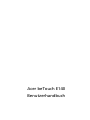 1
1
-
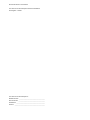 2
2
-
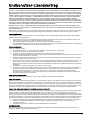 3
3
-
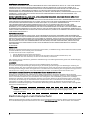 4
4
-
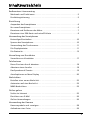 5
5
-
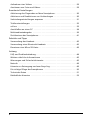 6
6
-
 7
7
-
 8
8
-
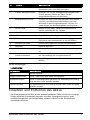 9
9
-
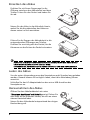 10
10
-
 11
11
-
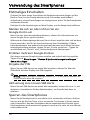 12
12
-
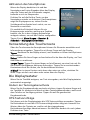 13
13
-
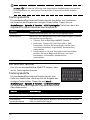 14
14
-
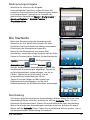 15
15
-
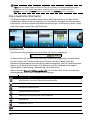 16
16
-
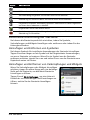 17
17
-
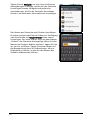 18
18
-
 19
19
-
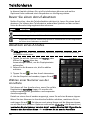 20
20
-
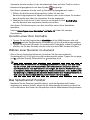 21
21
-
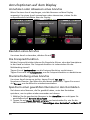 22
22
-
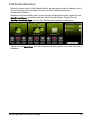 23
23
-
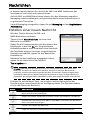 24
24
-
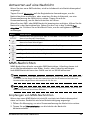 25
25
-
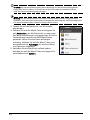 26
26
-
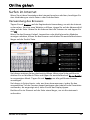 27
27
-
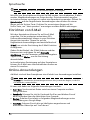 28
28
-
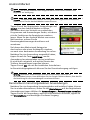 29
29
-
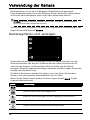 30
30
-
 31
31
-
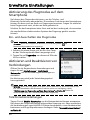 32
32
-
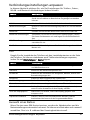 33
33
-
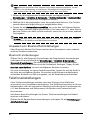 34
34
-
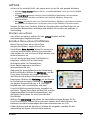 35
35
-
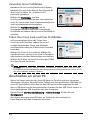 36
36
-
 37
37
-
 38
38
-
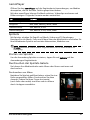 39
39
-
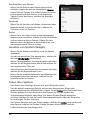 40
40
-
 41
41
-
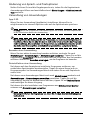 42
42
-
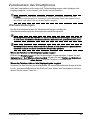 43
43
-
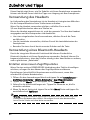 44
44
-
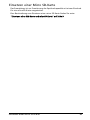 45
45
-
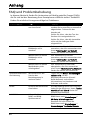 46
46
-
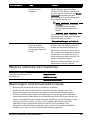 47
47
-
 48
48
-
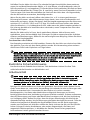 49
49
-
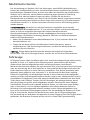 50
50
-
 51
51
-
 52
52
-
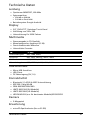 53
53
-
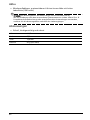 54
54
-
 55
55
-
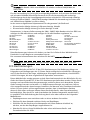 56
56
-
 57
57
-
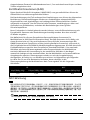 58
58
-
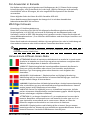 59
59
-
 60
60
Acer beTouch E140 Benutzerhandbuch
- Kategorie
- Mobiltelefone
- Typ
- Benutzerhandbuch
- Dieses Handbuch eignet sich auch für
Verwandte Artikel
-
Acer Liquid Express E320 Benutzerhandbuch
-
Acer Liquid E Benutzerhandbuch
-
Acer beTouch E400 Benutzerhandbuch
-
Acer E 110 Bedienungsanleitung
-
Acer Liquid mini Ferrari Benutzerhandbuch
-
Acer BeTouch E210 Benutzerhandbuch
-
Acer BeTouch E120 Benutzerhandbuch
-
Acer Stream Benutzerhandbuch
-
Acer Liquid Mini Benutzerhandbuch
-
Acer P400 Benutzerhandbuch